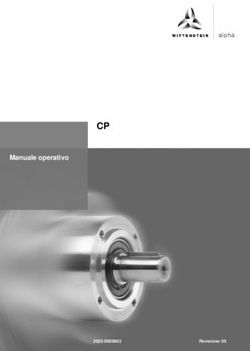Serie Optix Monitor LCD - MSI
←
→
Trascrizione del contenuto della pagina
Se il tuo browser non visualizza correttamente la pagina, ti preghiamo di leggere il contenuto della pagina quaggiù
Serie Optix
Monitor LCD
Optix G24C4 (3BA0) Optix G27C4 (3CA9)
Optix G27C5 (3CA9) Optix G27CQ4 (3CB0)
Optix G32C4 (3DA6) Optix G32CQ4 (3DB5)Contenuti
Avviso su copyright e marchi di fabbrica�����������������������������������������������������������������iii
Revisione����������������������������������������������������������������������������������������������������������������iii
Supporto tecnico�����������������������������������������������������������������������������������������������������iii
Istruzioni per la sicurezza����������������������������������������������������������������������������������������iv
Conformità CE���������������������������������������������������������������������������������������������������������vi
Dichiarazione FCC-B sulle interferenze di frequenza radio������������������������������������vi
Dichiarazione RAEE�����������������������������������������������������������������������������������������������vii
Informazioni sulle sostanze chimiche���������������������������������������������������������������������vii
Preparazione����������������������������������������������������������������������������������1-1
Contenuti della confezione����������������������������������������������������������������������������������� 1-2
Installazione del supporto del monitor����������������������������������������������������������������� 1-3
Regolazione del monitor ������������������������������������������������������������������������������������� 1-5
Panoramica del monitor��������������������������������������������������������������������������������������� 1-6
Collegamento del monitor al PC������������������������������������������������������������������������ 1-10
Impostazione OSD�������������������������������������������������������������������������2-1
Navi Key (Tasto Navi)������������������������������������������������������������������������������������������ 2-2
ii
Impostazione OSD tramite Tasto Navi����������������������������������������������������������������� 2-5
Appendice�������������������������������������������������������������������������������������A-1
Specifiche�������������������������������������������������������������������������������������������������������������A-2
Modalità di visualizzazione preimpostate�������������������������������������������������������������A-4
Risoluzione dei problemi��������������������������������������������������������������������������������������A-6Prefazione
Avviso su copyright e marchi di fabbrica
Copyright © Micro-Star Int’l Co., Ltd. Tutti i diritti riservati. Il logo MSI è un marchio
registrato della Micro-Star Int’l Co., Ltd. Tutti gli altri marchi e nomi menzionati possono
essere marchi di fabbrica dei rispettivi proprietari. Nessuna garanzia in merito alla
precisione o alla completezza è espressa o implicita. MSI si riserva il diritto di apportare
modifiche al presente documento senza preavviso.
Revisione
Revisione Data
V1.0 06/2020
Supporto tecnico
Se si verificano dei problemi con il prodotto e nel manuale d’uso non si trovano le
istruzioni per risolverli, rivolgersi al negozio dove è stato acquistato il prodotto oppure al
rivenditore locale. In alternativa, visitare il sito https://www.msi.com/support/ per ulteriori
informazioni.
iiiIstruzioni per la sicurezza
◙◙ Leggere attentamente e completamente le istruzioni di sicurezza.
◙◙ Deve essere presa nota di tutti gli avvisi e le avvertenze riportate nel
dispositivo o nel manuale d’uso.
◙◙ Rivolgersi esclusivamente a personale qualificato per le riparazioni.
Conservare la Guida all’uso, fornita in dotazione, per riferimenti futuri.
Per prevenire il rischio di incendi o scosse elettriche, tenere il dispositivo lontano
da umidità e temperature elevate.
Collocare questo dispositivo su una superficie stabile prima di eseguire
l'installazione.
iv
◙◙ Assicurarsi che la tensione nominale sia nei limiti di sicurezza e che sia
stata regolata in modo appropriato sul valore 100~240V prima di collegare
il dispositivo alla presa di corrente. Non rimuovere lo spinotto protettivo di
messa a terra della spina. Il dispositivo deve essere collegato ad una presa
di corrente con messa a terra.
◙◙ Scollegare sempre il cavo di alimentazione o togliere la corrente dalla presa
a muro, quando il dispositivo resta inutilizzato per periodi prolungati per
ridurre a zero i consumi di energia elettrica.
Le aperture sul dispositivo servono per la convezione dell'aria e per impedire il
surriscaldamento del dispositivo. Non coprire queste aperture.
Non lasciare il dispositivo in ambienti d'immagazzinamento, non condizionati, con
temperature superiori ai 60OC o inferiori ai -20OC, perché si può danneggiare il
dispositivo.
NOTA: La temperatura operativa massima è di circa 40OC.
Per la pulizia del dispositivo, assicurarsi di rimuovere la spina di alimentazione.
Utilizzare un panno morbido, piuttosto che un prodotto chimico industriale, per
pulire il dispositivo. Non versare mai alcun liquido nelle aperture perché possono
provocare danni al dispositivo o provocare scosse elettriche.Prefazione
Collocare il cavo di alimentazione in modo che nessuno possa calpestarlo. Non
collocare nulla sopra il cavo di alimentazione.
Tenere sempre il dispositivo lontano da oggetti con forte campo magnetico o
elettrico.
Se si verifica una qualsiasi delle seguenti situazioni, fare controllare il dispositivo
dal personale dell’assistenza:
◙◙ Il cavo di alimentazione o la spina è danneggiata.
◙◙ Del liquido è penetrato nel dispositivo.
◙◙ Il dispositivo è stato esposto ad umidità.
◙◙ Il dispositivo non funziona bene oppure non funziona come descritto nel
manuale d’uso.
◙◙ Il dispositivo è caduto e si è danneggiato.
◙◙ Il dispositivo ha evidenti segni di rottura.
Caratteristiche del prodotto ecologico
◙◙ Ridotto consumo energetico durante l’uso e lo standby
◙◙ Uso limitato di sostanze dannose per l’ambiente e la salute v
◙◙ Facile smantellamento e riciclaggio
◙◙ Uso ridotto delle risorse naturali incoraggiando il riciclaggio
◙◙ Durata allungata del prodotto grazie a facili aggiornamenti
◙◙ Ridotta produzione di rifiuti solidi grazie alla politica di ritiro dell’usato
Politica ambientale
◙◙ Il prodotto è stato progettato per permettere il riutilizzo ed il riciclaggio
appropriato delle parti e non deve essere buttato via.
◙◙ Gli utenti devono rivolgersi al centro autorizzato di raccolta locale per il
riciclare e smaltire i prodotti usati.
◙◙ Per altre informazioni sul riciclo, visitare il sito MSI e rivolgersi ad un
distributore locale.
◙◙ Gli utenti possono contattarci all’indirizzo gpcontdev@msi.com per
informazioni su smaltimento, ritiro, riciclaggio e smontaggio appropriato dei
prodotti MSI.
★ Avvertenza! L’uso eccessivo di schermi potrebbe influire sulla vista.
★ Raccomandazioni:
1. Effettuare una pausa di 10 minuti ogni 30 minuti di utilizzo dello schermo.
2. I bambini di età inferiore ai 2 anni non devono utilizzare lo schermo. Per i bambini
di età pari o superiore a 2 anni, l’uso dello schermo deve essere limitato a meno
di un’ora al giorno.Conformità CE
Questo dispositivo è conforme ai requisiti stabiliti dalla Direttiva del
Consiglio sul ravvicinamento delle legislazioni degli Stati membri, alle
Direttive sulla compatibilità elettromagnetica (2014/30/UE), alla Direttiva
sulla bassa tensione (2014/35/UE), alla Direttiva ErP (2009/125/CE) e alla
Direttiva RoHS (2011/65/UE). Questo prodotto è stato testato e ritenuto conforme alle
norme armonizzate per gli apparecchi per la tecnologia dell'informazione in base alle
Direttive della Gazzetta Ufficiale dell'Unione Europea.
Dichiarazione FCC-B sulle
interferenze di frequenza radio
Questa attrezzatura è stata collaudata e trovata conforme ai limiti di un apparecchio
digitale di Classe B, in conformità alla parte 15 delle Normative FCC. Questi limiti
sono designati a fornire una protezione ragionevole da interferenze dannose in
un’installazione privata. Questa attrezzatura genera, utilizza e può emanare energia di
frequenza radio e, se non è installata ed utilizzata in accordo alle istruzioni date, può
causare interferenze dannose alle comunicazioni radio. Non c’è tuttavia garanzia che
non si verifichino interferenze in installazioni particolari. Se questa attrezzatura provoca
interferenze dannose alla ricezione radio o televisiva, che possono essere determinate
accendendo o spegnendo l'attrezzatura, l'utente è incoraggiato a cercare di correggere
l'interferenza adottando una o più delle seguenti misure:
vi ■■ Riorientare o riposizionare l’antenna di ricezione.
■■ Aumentare la distanza tra l’attrezzatura ed il ricevitore.
■■ Collegare l’attrezzatura ad una presa di corrente su un circuito diverso da
quello al quale è collegato il ricevitore.
■■ Consultare il rivenditore o un tecnico specializzato radio / TV per aiuto.
Avviso 1
Cambiamenti o modifiche non espressamente approvati dalla parte responsabile alla
conformità, possono annullare l’autorità dell’utente all’uso di questa attrezzatura.
Avviso 2
I cavi d'interfaccia, se usati, ed il cavo di alimentazione CA devono essere schermati,
per essere conformi alle normative sulle emissioni.
Questo prodotto è conforme alla Parte 15 delle Norme FCC. Il funzionamento è soggetto
alle seguenti due condizioni:
1. Questo dispositivo non può provocare interferenze dannose.
2. questo dispositivo deve accettare tutte le interferenze ricevute, incluse le
interferenze che possono provocare operazioni indesiderate.Prefazione
Dichiarazione RAEE
In base alla Direttiva dell'Unione Europea ("UE") sullo smaltimento delle
attrezzature elettriche ed elettroniche, Direttiva 2012/19/UE, le "attrezzature
elettriche ed elettroniche" non possono più essere smaltite insieme ai rifiuti
urbani ed i produttori delle attrezzature previste sono obbligati a ritirare tali
prodotti al termine della loro durata utile.
Informazioni sulle sostanze chimiche
In conformità con le normative sulle sostanze chimiche, quale la normativa UE REACH
(normativa CE N. 1907/2006 del Parlamento e del Consiglio Europeo), MSI fornisce
informazioni relative alle sostanze chimiche presenti nei prodotti sul sito:
https://www.msi.com/html/popup/csr/evmtprtt_pcm.html
vii1
Preparazione
Questo capitolo fornisce le informazioni sulle procedure di installazione
dell’hardware. Quando si collegano i dispositivi, prestare attenzione a come
si maneggiano i dispositivi ed indossare un bracciale con messa a terra per
evitare l’elettricità statica.
IMPORTANTE
• Le illustrazioni sono fornite a puro titolo di riferimento. Il monitor potrebbe
essere differente nell'aspetto.
• Non utilizzare oggetti appuntiti sul monitor.Contenuti della confezione
1. Monitor
2. Base
3. Base supporto con vite
4. Adattatore di alimentazione e cavo di alimentazione
5. Cavo HDMI (optional)
6. Cavo DisplayPort (optional)
7. Guida introduttiva
8. Scheda garanzia
1-2
* Contattare il rivenditore presso cui è stato acquistato il prodotto o il distributore locale
se qualsiasi accessorio è danneggiato o mancante.
* I contenuti della confezione potrebbero variare in base al Paese.Preparazione
Installazione del supporto del monitor
IMPORTANTE
Collocare il monitor su una superficie morbida e protetta per evitare di graffiare il
pannello del display.
1. Allineare i fermi della base al monitor.
2. Serrare la base con le relative viti.
3. Collegare la base al supporto e serrare la vite della base per fissare la base.
1
1-3
2
34. Allineare i fermi per posizionare la copertura VESA.
5.
4
6.
7.
IMPORTANTE
I fori per l'installazione del supporto possono essere utilizzati anche per il montaggio a
1-4 parete. Contattare il rivenditore per un kit di montaggio a parete adeguato.Preparazione
Regolazione del monitor
Questo monitor è progettato per massimizzare il comfort visivo grazie alle sue capacità
di regolazione.
IMPORTANTE
Evitare di toccare il pannello del display quando si regola il monitor.
O O
-5 20
1-5Panoramica del monitor
hh Optix G24C4 (3BA0) / Optix G27C4 (3CA9) / Optix G32C4
(3DA6) / Optix G27C5 (3CA9)
1
2 3 4 5
1-6
6 7 6 7
Optix G24C4 (3BA0) Optix G27C5 (3CA9)
Optix G27C4 (3CA9)
Optix G32C4 (3DA6)Preparazione
1 Tasto di alimentazione
2 Connettore di alimentazione
3 Porta HDMI
4 DisplayPort
5 Connettore cuffie
6 Tasto Navi
7 Blocco di sicurezza Kensington
1-7hh Optix G27CQ4 (3CB0) / Optix G32CQ4 (3DB5)
1
2 3 4 5
1-8
6 7Preparazione
1 Tasto di alimentazione
2 Connettore di alimentazione
3 DisplayPort
4 Porta HDMI
5 Connettore cuffie
6 Tasto Navi
7 Blocco di sicurezza Kensington
1-9Collegamento del monitor al PC
1. Spegnere il computer.
2. Collegare il cavo HDMI/DisplayPort dal monitor al computer.
3. Montare l'adattatore di alimentazione e il cavo di alimentazione del monitor (Figura
A).
4. Collegare l'adattatore di alimentazione al connettore di alimentazione del monitor
(Figura B).
5. Collegare il cavo di alimentazione alla presa di corrente (Figura C).
6. Accendere il monitor (Figura D).
7. Accendere il computer, quindi il monitor rileverà automaticamente la sorgente del
segnale.
B C
1-10
A
D2 Impostazione OSD Questo capitolo fornisce le informazioni essenziali per l’impostazione OSD. IMPORTANTE Tutte le informazioni sono soggette a modifiche senza preavviso.
Navi Key (Tasto Navi)
Il monitor è dotato di un Tasto Navi, un controllo multidirezionale che consente di
navigare nel menu OSD (On-Screen Display).
Tasto Navi
2-2
Le impostazioni predefinite del Tasto Navi sono le seguenti.
Navi Key Tasto di scelta rapida Operazioni di base
(Tasto Navi) (quando il menu OSD è disattivato) (quando il menu OSD è
attivato)
Tasto centrale Menu OSD principale ■■ Accesso ai menu secondari
■■ Conferma di una selezione o
di un’impostazioneImpostazione OSD
Navi Key Tasto di scelta rapida Operazioni di base
(Tasto Navi) (quando il menu OSD è disattivato) (quando il menu OSD è
attivato)
Su Game Mode ■■ Premere il tasto ■■ Selezione dei menu e delle
(Modalità Gioco) centrale per voci della funzione
confermare la ■■ Regolazione verso l’alto nei
selezione e uscire. valori della funzione
■■ Premere i tasti Su
e Giù per regolare.
■■ Premere il
tasto Sinistra
per annullare
l’anteprima e
uscire senza
applicare l'effetto
della modalità.
Giù Screen Assistance ■■ Premere il tasto ■■ Selezione dei menu e delle
(Assistenza schermo) centrale per voci della funzione
confermare la ■■ Regolazione verso il basso
selezione e uscire. nei valori della funzione
■■ Premere i tasti Su
e Giù per regolare.
■■ Premere il
tasto sinistro
per annullare
l’anteprima e 2-3
uscire.
Sinistra Alarm Clock ■■ Premere il tasto ■■ Selezione dei menu e delle
(Sveglia) centrale per voci della funzione
confermare la ■■ Uscita dal menu attuale
selezione e uscire.
■■ Premere i tasti
Su e Giù per
selezionare.
■■ Premere il
tasto sinistro
per annullare
l’anteprima e
uscire.
Destra Input Source ■■ Premere il tasto ■■ Selezione dei menu e delle
(Sorgente di ingresso) centrale per voci della funzione
confermare la ■■ Accesso ai menu secondari
selezione e uscire.
■■ Premere i tasti
Su e Giù per
selezionare.
■■ Premere il tasto
Sinistra per uscire.Gli utenti possono accedere al menu OSD per personalizzare i tasti di scelta rapida
del Tasto Navi.
Di seguito sono indicate altre opzioni del tasto di scelta rapida.
Opzioni del tasto di scelta rapida del Operazioni
Tasto Navi
Brightness ■■ Premere il tasto centrale per salvare il valore
(Luminosità) e uscire.
■■ Premere i tasti Su e Giù per regolare.
■■ Premere il tasto sinistro per annullare
l’anteprima e uscire.
Refresh Rate ■■ Premere il tasto centrale per confermare la
(Frequenza di selezione e uscire.
aggiornamento) ■■ Premere il tasto Destra per attivare questa
funzione e il tasto Sinistra per disattivarla.
Information ■■ Premere il tasto centrale per confermare la
on Screen selezione e uscire.
(Informazioni ■■ Premere il tasto Destra per attivare questa
2-4 sullo schermo) funzione e il tasto Sinistra per disattivarla.Impostazione OSD
Impostazione OSD tramite Tasto Navi
Premere il tasto centrale del Tasto Navi per avviare il menu principale dell’OSD.
Utilizzare i tasti Su, Giù, Sinistra, Destra per regolare i menu della funzione desiderata
per soddisfare le preferenze personali.
2-5
hh GAMING (GIOCO)
Menu 1º livello Menu 2º/3º livello Panoramica
Game Mode User (Utente) Tutte le voci possono essere regolate
(Modalità Gioco) dall’utente.
FPS Tutte le voci possono essere regolate
dall’utente.
Racing (Gara) Tutte le voci possono essere regolate
dall’utente.
RTS Tutte le voci possono essere regolate
dall’utente.
RPG Tutte le voci possono essere regolate
dall’utente.
■■ Utilizzare il tasto Su o Giù per selezionare e visualizzare l’anteprima degli
effetti della modalità.
■■ Premere il tasto centrale per confermare e applicare il tipo di modalità.
Night Vision OFF (Spento) ■■ Questa funzione ottimizza la luminosità di
(Visione Normal (Normale) sfondo ed è consigliata per giochi FPS.
notturna) Strong (Forte)
Strongest (Più forte)
A.I.
Response Time Normal (Normale) ■■ Gli utenti possono regolare Tempo di risposta
(Tempo di in qualsiasi modalità.
risposta) Fast (Rapido)
■■ Tempo di risposta non è disponibile quando
Fastest (Più rapido) Anti effetto mosso è abilitato.Menu 1º livello Menu 2º/3º livello Panoramica
Anti Motion Blur ■■ Se Anti effetto mosso è abilitato, Luminosità
(OFF) (Spento)
(Anti effetto non può essere abilitato e viene disabilitato.
mosso) (ON) (Acceso) ■■ Tempo di risposta non è disponibile quando
Anti effetto mosso è abilitato.
■■ Anti effetto mosso deve essere impostato
su Spento quando FreeSync è impostato su
Acceso.
Refresh Rate Location In alto a ■■ Gli utenti possono regolare Frequenza di
(Frequenza di (Posizione) sinistra aggiornamento in qualsiasi modalità.
aggiornamento) In alto a ■■ La posizione predefinita di Frequenza
destra di aggiornamento è in alto a sinistra. La
In basso a posizione è regolabile nel menu OSD.
sinistra Premere il tasto centrale per confermare
In basso a e applicare la posizione di Frequenza di
destra aggiornamento.
OFF (Spento) ■■ Questo monitor segue e funzione alla
frequenza di aggiornamento preimpostata
ON (Acceso)
dello schermo del sistema operativo.
Alarm Clock Location In alto a ■■ Gli utenti possono regolare Sveglia in
(Sveglia) (Posizione) sinistra qualsiasi modalità.
In alto a ■■ Una volta impostata l’ora, premere il tasto
destra centrale per attivare il timer.
In basso a ■■ La posizione predefinita di Sveglia è in alto
sinistra a sinistra. Gli utenti possono selezionare la
In basso a propria posizione.
2-6 destra
OFF (Spento)
15:00 00:01~99:59
30:00
45:00
60:00
Screen None ■■ Gli utenti possono regolare Assistenza
Assistance (Nessuno) schermo in qualsiasi modalità.
(Assistenza Icon (Icona) ■■ L’impostazione predefinita di Assistenza
schermo) schermo è Nessuno.
Position
(Posizione)
Reset
(Ripristina)
FreeSync ■■ FreeSync impedisce lo screen tearing
(OFF) (Spento)
■■ L’impostazione predefinita di DisplayPort
o HDMI è Acceso e può essere regolata
su Acceso/Spento in qualsiasi modalità,
(ON) (Acceso) risoluzione, sorgente di ingresso e frequenza
di aggiornamento dello schermo
■■ Anti effetto mosso viene disabilitato se
FreeSync è abilitato.Impostazione OSD
hh Professional (Professionale)
Menu 1º livello Menu 2º livello Panoramica
Pro Mode User (Utente) Modalità predefinita. Tutte le voci possono essere
(Modalità Pro) regolate dall’utente.
Reader (Lettore) Tutte le voci possono essere regolate dall’utente.
Cinema Tutte le voci possono essere regolate dall’utente.
Designer (Progettista) Tutte le voci possono essere regolate dall’utente.
HDR Tutte le voci possono essere regolate dall’utente.
■■ Utilizzare il tasto Su o Giù per selezionare e visualizzare l’anteprima degli
effetti della modalità.
■■ Premere il tasto centrale per confermare e applicare il tipo di modalità.
Eye Saver ■■ Eye Saver protegge gli occhi dalla luce blu. Se
(OFF) (Spento)
abilitato, Eye Saver regola la temperatura del
colore dello schermo su un bagliore più giallo.
(ON) (Acceso) ■■ Gli utenti possono regolare Eye Saver in qualsiasi
modalità.
■■ Se Modalità Pro è impostato su Lettore, è
obbligatorio abilitare Eye Saver.
HDCR ■■ Gli utenti possono regolare HDCR in qualsiasi
(OFF) (Spento)
modalità.
(ON) (Acceso) ■■ HDCR migliora la qualità dell’immagine
aumentando il contrasto delle immagini.
2-7
■■ Se HDCR è impostato su Acceso, Luminosità
non è disponibile.
■■ HDCR e Anti effetto mosso non possono essere
abilitati contemporaneamente.
Anti Motion Blur ■■ Se Anti effetto mosso è abilitato, HDCR e
(OFF) (Spento)
(Anti effetto Luminosità non possono essere abilitati e
mosso) vengono disabilitati.
(ON) (Acceso)
■■ Tempo di risposta non è disponibile quando Anti
effetto mosso è abilitato.
■■ Anti effetto mosso deve essere impostato su
Spento quando FreeSync è impostato su Acceso.
Image OFF (Spento) ■■ Miglioramento immagine migliora i bordi delle
Enhancement Weak (Debole) immagini per incrementarne la nitidezza.
(Miglioramento ■■ Gli utenti possono regolare Miglioramento
immagine) Medium (Medio) immagine in qualsiasi modalità.
Strong (Forte)
Strongest (Più forte)hh Image (Immagine)
Menu 1º livello Menu 2º/3º livello Panoramica
Brightness 0-100 ■■ Gli utenti possono regolare Luminosità in
(Luminosità) modalità Utente, RTS, RPG e Lettore.
■■ Luminosità non è disponibile se Anti
effetto mosso o HDCR sono abilitati.
Contrast 0-100 ■■ Gli utenti possono regolare Contrasto in
(Contrasto) qualsiasi modalità.
Sharpness 0-5 ■■ Gli utenti possono regolare Nitidezza in
(Nitidezza) qualsiasi modalità.
■■ Nitidezza migliora la nitidezza e i dettagli
delle immagini.
Color Cool (Freddo) ■■ L’impostazione predefinita di
Temperature Normal (Normale) Temperatura colore è Normale.
(Temperatura Warm (Caldo) ■■ Utilizzare il tasto Su o Giù per
colore) selezionare e visualizzare l’anteprima
Customization R (0-100)
(Personalizzazione) degli effetti della modalità.
G (0-100)
■■ Premere il tasto centrale per confermare
B (0-100) e applicare il tipo di modalità.
■■ Gli utenti possono regolare Temperatura
colore in modalità Personalizzazione.
Screen Size Auto ■■ Gli utenti possono regolare Dimensioni
(Dimensioni 4:3 schermo in qualsiasi modalità, risoluzione
schermo) e frequenza di aggiornamento dello
16:9 schermo.
2-8 ■■ L'impostazione predefinita è Auto.
hh Input Source (Sorgente di ingresso)
Menu 1º livello Panoramica
HDMI1 Gli utenti possono regolare Sorgente di ingresso in qualsiasi modalità.
HDMI2
DP
hh Navi Key (Tasto Navi)
Menu 1º livello Menu 2º livello Panoramica
Su / Giù / OFF (Spento) ■■ L’impostazione predefinita del tasto Su è Modalità
Sinistra / Destra Brightness Giochi.
(Luminosità) ■■ L’impostazione predefinita del tasto Giù è
Game Mode Assistenza schermo.
(Modalità Gioco) ■■ L’impostazione predefinita del tasto Sinistra è
Screen Assistance Sveglia.
(Assistenza schermo)
■■ L’impostazione predefinita del tasto Destra è
Alarm Clock (Sveglia) Sorgente di ingresso.
Input Source ■■ Tutte le voci del Tasto Navi possono essere
(Sorgente di ingresso)
regolate tramite il menu OSD.
Refresh Rate
(Frequenza di
aggiornamento)
Information on Screen
(Informazioni sullo
schermo)Impostazione OSD
hh Setting (Impostazione)
Menu 1º livello Menu 2º livello Panoramica
Language 繁體中文 ■■ L’impostazione predefinita di Lingua è Inglese.
(Lingua) English ■■ Gli utenti devono premere il tasto centrale per
confermare e applicare l’impostazione Lingua.
Français
■■ Lingua è un’impostazione indipendente.
Deutsch L’impostazione della lingua degli utenti ha la
Italiano priorità sull’impostazione predefinita. Quando gli
utenti impostano Ripristina su Sì, l’opzione Lingua
Español non viene modificata.
한국어
日本語
Русский
Português
简体中文
ไทย
Bahasa Indonesia
हिन्दी
Türkçe
(Altre lingue saranno
presto disponibili)
2-9
Transparency 0~5 Gli utenti possono regolare Trasparenza in qualsiasi
(Trasparenza) modalità.
OSD Time Out 5~30 s Gli utenti possono regolare Timeout OSD in qualsiasi
(Timeout OSD) modalità.
Power Button OFF (Spento) Se impostato su OFF (Spento), gli utenti possono
(Tasto di premere il tasto di alimentazione per chiudere il
alimentazione) monitor.
Standby Se impostato su Standby, gli utenti possono premere
il tasto di alimentazione per spegnere il pannello e la
retroilluminazione.
Information ■■ Le informazioni sullo stato del monitor vengono
(OFF) (Spento)
on Screen visualizzate sul lato destro dello schermo.
(Informazioni ■■ Gli utenti possono abilitare o disabilitare
(ON) (Acceso)
sullo schermo) Informazioni sullo schermo. L'impostazione
predefinita è Spento.
Reset (Ripristina) YES (SÌ) Gli utenti possono ripristinare le impostazioni OSD
NO predefinite in qualsiasi modalità.A Appendice IMPORTANTE Tutte le informazioni sono soggette a modifiche senza preavviso.
Specifiche
Modello Optix Optix Optix Optix Optix
G24C4 G27C4 G32C4 G27CQ4 G32CQ4
(3BA0) G27C5 (3DA6) (3CB0) (3DB5)
(3CA9)
Dimensioni 24 pollici 27 pollici 32 pollici 27 pollici 32 pollici
Curvatura 1500R
Tipo di pannello VA
Risoluzione 1920 x 1080 1920 x 1080 2560 x 1440
a 144Hz a 165Hz a 165Hz
Proporzioni 16:9
Luminosità (nit) 250 (max)
Rapporto di contrasto 3000:1
Frequenza di aggiornamento 144Hz 165Hz
Tempo di risposta 1 ms (MPRT)
Interfaccia di ingresso HDMI x2, DP x1
I/O ■■ HDMI x2
■■ DisplayPort x1
■■ Uscita cuffie x1
A-2 Angoli di visione 178° (O) , 178° (V)
DCI-P3/ sRGB 90%/ 115%
Trattamento superficie Antiriflesso
Colori display 1,07 B (8 bit +FRC)
Tipo di alimentazione Alimentazione esterna
Spec. adattatore Modello: ADPC2045 Modello: ADPC2065
Ingresso alimentazione 100~240 V CA, 50~60 Hz, 1,5 A
Uscita alimentazione 20 V 2,25 A 20 V 3,25 A
Regolazione (inclinazione) -5° ~ 20°
Blocco di sicurezza Sì
Kensington
Supporto VESA ■■ Tipo di piastra: 100 x 100 mm
■■ Tipo di vite: M4x10 mm
▶▶ Diametro filetto: 4 mm
▶▶ Passo filetto: 0,7 mm
▶▶ Lunghezza filetto: 10 mm
Dimensioni (Lx A x P) 536,7 x 611,5 x 709,4 x 611,5 x 709,4 x
429,0 x 457,9 x 509,5 x 457,9 x 509,5 x
225,4 mm 225,4 mm 248,8 mm 225,4 mm 248,8 mmAppendice
Modello Optix Optix Optix Optix Optix
G24C4 G27C4 G32C4 G27CQ4 G32CQ4
(3BA0) G27C5 (3DA6) (3CB0) (3DB5)
(3CA9)
Peso netto 3,4 kg 5,4 kg 6,4 kg 5,4 kg 6,4 kg
(netto) / (netto) / (netto) / (netto) / (netto) /
5,0 kg 9,0 kg 10,0 kg 9,0 kg 10,0 kg
(lordo) (lordo) (lordo) (lordo) (lordo)
Ambiente Operativo Temperatura: Da 0°C a 40°C
Umidità: Da 20% a 90%, senza condensa
Altitudine: 0 ~ 5000m
Archiviazione Temperatura: Da -20°C a 60°C
Umidità: Da 10% a 90%, senza condensa
A-3Modalità di visualizzazione preimpostate
Optix Optix Optix
G24C4 G27C4 G32C4
Standard Resolution
G27C5
HDMI DP HDMI DP HDMI DP
VGA 640x480 @60Hz V
640x480 @67Hz V
640x480 @72Hz V
640x480 @75Hz V
Dos-Mode 720x400 @70Hz V
SVGA 800x600 @56Hz V
800x600 @60Hz V
800x600 @72Hz V
800x600 @75Hz V
XGA 1024x768 @60Hz V
1024x768 @70Hz V
1024x768 @75Hz V
SXGA 1152x864 @75Hz V
A-4 1280x720 @60Hz V
1280x960 @60Hz V
1280x1024 @60Hz V
1280x1024 @75Hz V
WXGA+ 1440x900 @60Hz V
WSXGA+ 1680x1050 @60Hz V
Full HD 1920x1080 @60Hz V
1920x1080 @100Hz X X V V V V
1920x1080 @120Hz V
1920x1080 @144Hz V
1920x1080 @165Hz X X X V X V
Video 480P V
Timing 576P V
Resolution
720P V
1080P VAppendice
Optix Optix
Standard Resolution G27CQ4 G32CQ4
HDMI DP HDMI DP
VGA 640x480 @60Hz V
640x480 @67Hz V
640x480 @72Hz V
640x480 @75Hz V
Dos-Mode 720x400 @70Hz V
SVGA 800x600 @56Hz V
800x600 @60Hz V
800x600 @72Hz V
800x600 @75Hz V
XGA 1024x768 @60Hz V
1024x768 @70Hz V
1024x768 @75Hz V
SXGA 1152x864 @75Hz V
1280x720 @60Hz V
1280x960 @60Hz V
1280x1024 @60Hz V
A-5
1280x1024 @75Hz V
WXGA+ 1440x900 @60Hz V
WSXGA+ 1680x1050 @60Hz V
Full HD 1920x1080 @60Hz V
1920x1080 @100Hz V
1920x1080 @120Hz V
1920x1080 @144Hz X
1920x1080 @165Hz X
QHD 2560x1440 @60Hz V
2560x1440 @85Hz V
2560x1440 @100Hz V
2560x1440 @120Hz V
2560x1440 @144Hz V X V X
2560x1440 @165Hz X V X V
Video 480P V
Timing 576P V
Resolution
720P V
1080P VRisoluzione dei problemi
Il LED di alimentazione è spento.
■■ Premere di nuovo il tasto di alimentazione del monitor.
■■ Verificare che il cavo di alimentazione del monitor sia collegato correttamente.
Nessuna immagine.
■■ Verificare che la scheda grafica del computer sia installata correttamente.
■■ Verificare che il computer e il monitor siano collegati a prese elettriche e
accesi.
■■ Verificare che il cavo del segnale del monitor sia collegato correttamente.
■■ Il computer potrebbe essere in modalità standby. Premere un tasto per
attivare il monitor.
L’immagine sullo schermo non è delle dimensioni corrette o non è
centrata.
Fare riferimento a Modalità di visualizzazione preimpostate per impostare il
computer su un’impostazione adeguata per la visualizzazione sul monitor.
A-6 Nessun Plug & Play.
■■ Verificare che il cavo di alimentazione del monitor sia collegato correttamente.
■■ Verificare che il cavo del segnale del monitor sia collegato correttamente.
■■ Verificare che il computer e la scheda grafica sia compatibile Plug & Play.
Icone, caratteri o schermate sono sfocati o presentano problemi di
colore.
■■ Evitare di utilizzare cavi prolunga video.
■■ Regolare luminosità e contrasto.
■■ Regolare il colore RGB o la temperatura del colore.
■■ Verificare che il cavo del segnale del monitor sia collegato correttamente.
■■ Verificare la presenza di pin piegati sul connettore del cavo del segnale.
Il monitor inizia a lampeggiare o mostra onde.
■■ Cambiare la frequenza di aggiornamento per adattarla alle funzionalità del
monitor.
■■ Aggiornare i driver della scheda grafica.
■■ Tenere il monitor lontano da dispositivi elettrici che potrebbero causare
interferenze elettromagnetiche (EMI).Puoi anche leggere